ກະວີ:
Randy Alexander
ວັນທີຂອງການສ້າງ:
1 ເດືອນເມສາ 2021
ວັນທີປັບປຸງ:
1 ເດືອນກໍລະກົດ 2024
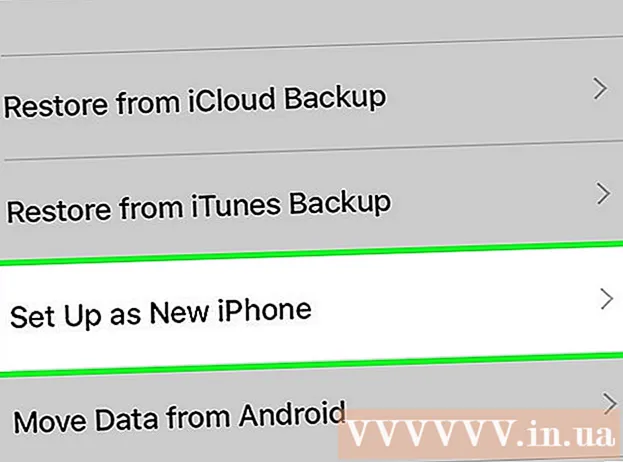
ເນື້ອຫາ
iPhone ຂອງທ່ານເກັບຂໍ້ມູນຫຼາຍຢ່າງກ່ຽວກັບການເຄື່ອນໄຫວຂອງທ່ານ. ໂດຍປົກກະຕິ, ຂໍ້ມູນນີ້ແມ່ນໃຊ້ເພື່ອຮັກສາສິ່ງທີ່ລຽບງ່າຍ, ເຊັ່ນວ່າການຕິດຕາມເວັບໄຊທ໌ທີ່ທ່ານໄດ້ເຂົ້າເບິ່ງຫລືຊອກຫາການໂທທີ່ພາດໂອກາດນີ້. ຖ້າທ່ານຢ້ານວ່າຜູ້ໃດຜູ້ ໜຶ່ງ ຈະເຫັນສິ່ງທີ່ທ່ານບໍ່ຄວນ, ທ່ານສາມາດລຶບປະຫວັດການບໍລິການບາງຢ່າງຫຼືທັງ ໝົດ ໃນ iPhone ຂອງທ່ານ.
ຂັ້ນຕອນ
ວິທີທີ່ 1 ຂອງ 7: ປະຫວັດຜົນການຊອກຫາຂອງ Safari
ເປີດການຕັ້ງຄ່າ. ທ່ານຈະລຶບປະຫວັດຜົນການຊອກຫາຂອງທ່ານໃນສ່ວນການຕັ້ງຄ່າ, ບໍ່ແມ່ນແອັບ Safari Safari. ໃນຂະນະທີ່ມັນສາມາດຖືກລຶບອອກຈາກແອັບ Safari Safari, ມັນບໍ່ສາມາດເອົາລາຍການອັດຕະໂນມັດຫຼື cookies ອອກ. ລ້າງປະຫວັດຜົນການຊອກຫາຈາກພາກການຕັ້ງຄ່າຈະເຮັດໃຫ້ແນ່ໃຈວ່າທ່ານເຮັດຄວາມສະອາດທຸກຢ່າງໃຫ້ສະອາດ.

ເລື່ອນລົງແລະກົດເລືອກ "Safari.’ ທ່ານຈະເຫັນມັນຢູ່ໃນກຸ່ມທີ 5 ຂອງທາງເລືອກ.
ເລື່ອນລົງເມນູ Safari ແລະກົດ "Clear History ແລະ ຂໍ້ມູນເວັບໄຊທ໌ " (ອະນາໄມປະຫວັດແລະຂໍ້ມູນເວັບ). ປ່ອງຢ້ຽມປະກົດວ່າຂໍໃຫ້ທ່ານຢືນຢັນ.
- ຖ້າປຸ່ມສີຂີ້ເຖົ່າອອກ, ທ່ານຕ້ອງການປິດການ ຈຳ ກັດເວບໄຊທ໌. ກັບໄປທີ່ເມນູການຕັ້ງຄ່າແລະເລືອກ "ຂໍ້ ຈຳ ກັດ". ໃສ່ລະຫັດ ຈຳ ກັດແລະເລືອກ "ເວບໄຊທ໌". ເລືອກ "ເວັບໄຊທ໌ທັງຫມົດ" ເພື່ອອະນຸຍາດໃຫ້ລຶບປະຫວັດສາດ. ຖ້າບໍ່ມີຂໍ້ ຈຳ ກັດ, ທ່ານບໍ່ສາມາດລຶບປະຫວັດສາດໄດ້.

ຢືນຢັນວ່າທ່ານຕ້ອງການລຶບປະຫວັດ. ປະຫວັດຜົນການຊອກຫາ, cache, autofill ແລະ cookies ໃນ Safari ຈະຖືກລຶບລ້າງ. ປະຫວັດຜົນການຊອກຫາໃນອຸປະກອນໃດໆທີ່ທ່ານ ກຳ ລັງເຂົ້າໃຊ້ກັບບັນຊີ iCloud ຂອງທ່ານກໍ່ຖືກລຶບຖິ້ມເຊັ່ນກັນ. ໂຄສະນາ
ວິທີທີ່ 2 ຂອງ 7: ປະຫວັດຜົນການຊອກຫາຂອງ Chrome

ເປີດແອັບ Chrome Chrome. ຖ້າທ່ານໃຊ້ Chrome ໃນ iPhone ຂອງທ່ານ, ທ່ານສາມາດລຶບປະຫວັດຜົນການຊອກຫາຂອງທ່ານໄດ້ຈາກແອັບ app.
ກົດປຸ່ມ Menu (⋮) ແລະເລືອກ "ການຕັ້ງຄ່າ" (ສ້າງຕັ້ງ). ທ່ານອາດຈະຕ້ອງເລື່ອນລົງເພື່ອຊອກຫາລາຍການນີ້.
ກົດຕົວເລືອກ "ຄວາມເປັນສ່ວນຕົວ". ເມນູ ໃໝ່ ຈະປະກົດຂຶ້ນມາພ້ອມກັບຕົວເລືອກການຕັ້ງຄ່າຄືນ ໃໝ່ ຫຼາຍຢ່າງ.
ກົດທີ່“ Clear Browser History” ເພື່ອລຶບປະຫວັດຂອງທ່ານ. ທ່ານຖືກຮ້ອງຂໍໃຫ້ຢືນຢັນການລຶບມັນ.
ກົດ "ລຶບລ້າງທຸກຂໍ້" ເພື່ອລຶບປະຫວັດຜົນການຊອກຫາທັງ ໝົດ ຂອງທ່ານ. ນີ້ແມ່ນການກະ ທຳ ຂອງການ ກຳ ຈັດປະຫວັດ, ຄວາມຊົງ ຈຳ ກາງຄືນ, ຂໍ້ມູນເວັບແລະ cookies.
ເລືອກ "ລຶບລ້າງຂໍ້ມູນແບບຟອມເຕີມເງິນທີ່ຖືກເກັບໄວ້ແລ້ວ" ເພື່ອເອົາຂໍ້ມູນກ່ຽວກັບການປະຕິບັດງານອອກໂດຍອັດຕະໂນມັດ. ໂຄສະນາ
ວິທີທີ 3 ຂອງ 7: ປະຫວັດການໂທ
ໄປທີ່ app ໂທ. ທ່ານສາມາດລຶບປະຫວັດການໂທເພື່ອລຶບການໂທອອກທັງ ໝົດ ຈາກລາຍຊື່ທີ່ຜ່ານມາ.
ເລືອກແຖບ "ບໍ່ດົນມານີ້". ນີ້ແມ່ນແຖບທີ່ສະແດງບັນຊີລາຍຊື່ຂອງການໂທເຂົ້າແລະໂທເຂົ້າທີ່ຜ່ານມາ.
ເລືອກ "ແກ້ໄຂ" ຢູ່ແຈຂວາເທິງຂອງ ໜ້າ ຈໍ. ປ້າຍລົບສີແດງຈະປາກົດຢູ່ຕໍ່ ໜ້າ ການໂທແຕ່ລະຄັ້ງໃນພາກປະຫວັດສາດ.
ກົດເຄື່ອງ ໝາຍ ລົບສີແດງເພື່ອລຶບລາຍການ ໜຶ່ງ ເທື່ອດຽວ. ກົດເຄື່ອງ ໝາຍ ລົບທີ່ຢູ່ຖັດຈາກແຕ່ລະລາຍການເພື່ອລຶບ.
ແຕະ "ລຶບລ້າງ" ເພື່ອລຶບການໂທທັງ ໝົດ ໃນເວລາດຽວກັນ. ຖ້າທ່ານຕ້ອງການລຶບລ້າງບັນຊີລາຍຊື່ທັງ ໝົດ, ກົດປຸ່ມ "ລຶບ" ຢູ່ແຈເບື້ອງຊ້າຍດ້ານເທິງຂອງ ໜ້າ ຈໍ. ປຸ່ມນີ້ປາກົດຂຶ້ນຫລັງຈາກທ່ານໄດ້ເລືອກ "ແກ້ໄຂ". ການໂທທັງ ໝົດ ໃນລາຍການທີ່ຜ່ານມາຈະຖືກລຶບອອກ. ໂຄສະນາ
ວິທີທີ 4 ຂອງ 7: ປະຫວັດສາດ iMessage
ເປີດແອັບ Messages Messages. ທ່ານສາມາດລຶບຂໍ້ຄວາມໂດຍໃຊ້ແອັບ app ຂໍ້ຄວາມ.
ກົດປຸ່ມ "ດັດແກ້". ປຸ່ມແມ່ນຢູ່ແຈເບື້ອງຊ້າຍດ້ານເທິງຂອງ ໜ້າ ຈໍ.
ເລືອກການສົນທະນາແຕ່ລະອັນທີ່ທ່ານຕ້ອງການລຶບ. ໝາຍ ເອົາຫ້ອງທີ່ສອດຄ້ອງກັບແຕ່ລະບົດສົນທະນາທີ່ທ່ານຕ້ອງການລຶບ. ທ່ານສາມາດເລືອກການສົນທະນາຫຼາຍໆຄັ້ງໃນເວລາດຽວກັນ.
ເລືອກ "Delete" ຫຼັງຈາກເລືອກມັນ. ການສົນທະນາທີ່ເລືອກທັງ ໝົດ ຈະຖືກລຶບໂດຍບໍ່ມີການຢືນຢັນ.
ປ່ຽນການຕັ້ງຄ່າປະຫວັດຂໍ້ຄວາມຂອງທ່ານ. ໂດຍໃນຕອນຕົ້ນ, ຂໍ້ຄວາມຈະບັນທຶກຂໍ້ຄວາມຖາວອນ. ທ່ານສາມາດປ່ຽນການຕັ້ງຄ່າເຫລົ່ານັ້ນເພື່ອບັນທຶກຂໍ້ຄວາມເປັນເວລາ 1 ປີຫລື 30 ວັນເພື່ອປົດປ່ອຍຄວາມຊົງ ຈຳ ແລະຫຼຸດຜ່ອນຄວາມວຸ້ນວາຍ:
- ເປີດການຕັ້ງຄ່າ.
- ເລືອກ "ຂໍ້ຄວາມ."
- ເລືອກ "ຮັກສາຂໍ້ຄວາມ".
- ເລືອກດົນປານໃດທີ່ທ່ານຕ້ອງການບັນທຶກຂໍ້ຄວາມ. ແອັບພລິເຄຊັນຈະລຶບຂໍ້ຄວາມທີ່ອັດຕະໂນມັດເກີນເວລາເກັບຂໍ້ມູນຂອງການຕັ້ງຄ່າ ໃໝ່.
ວິທີທີ່ 5 ຂອງ 7: ປະຫວັດຄີບອດ
ເປີດການຕັ້ງຄ່າ. ຖ້າທ່ານຕ້ອງການ ກຳ ຈັດ ຄຳ ທີ່ເພີ່ມເຂົ້າໄປໃນວັດຈະນານຸກົມທີ່ຖືກຕ້ອງຂອງ iPhone ຂອງທ່ານ, ທ່ານສາມາດເຮັດໄດ້ຈາກການຕັ້ງຄ່າ.
ເລືອກ "ທົ່ວໄປ" (ທົ່ວໄປ). ບັນຊີລາຍຊື່ຂອງຕົວເລືອກ iPhone ທົ່ວໄປຈະຖືກສະແດງ.
ເລື່ອນລົງແລະເລືອກເອົາ "ຕັ້ງຄ່າ" (ປັບ ໃໝ່). ມີຫລາຍທາງເລືອກໃນການຕັ້ງຄ່າຄືນໃຫມ່.
ເລືອກ "ຕັ້ງຄ່າວັດຈະນານຸກົມແປ້ນພິມ" (ຕັ້ງຄ່າວັດຈະນານຸກົມແປ້ນພິມ). ທ່ານຈະຖືກຮ້ອງຂໍໃຫ້ຢືນຢັນ.ທຸກ ຄຳ ທີ່ທ່ານ ກຳ ລັງບັນທຶກຈະຖືກລຶບອອກ. ໂຄສະນາ
ວິທີທີ 6 ຂອງ 7: Google Search app
ເປີດ Google app. ຖ້າທ່ານໃຊ້ Google app ເພື່ອຄົ້ນຫາ, ທ່ານສາມາດລຶບປະຫວັດການຊອກຫາຂອງທ່ານໄດ້ທັນທີໃນແອັບ..
ແຕະທີ່ໄອຄອນ Gear ຢູ່ແຈເບື້ອງຊ້າຍດ້ານເທິງຂອງ ໜ້າ ຈໍ. ນີ້ຈະເປີດເມນູການຕັ້ງຄ່າ.
ເລື່ອນລົງແລະເລືອກເອົາ“ ຄວາມເປັນສ່ວນຕົວ.’ ທ່ານຈະເຫັນບັນຊີທີ່ໃຊ້ງານຢູ່ປະຈຸບັນ.
ໃຫ້ຄລິກໃສ່ຕົວເລືອກ "ຜົນການຊອກຫາ". ສ່ວນ "ປະຫວັດສາດ" ຈະປາກົດຢູ່ເທິງສຸດຂອງ ໜ້າ.
ເລືອກ "ລຶບປະຫວັດໃນອຸປະກອນ" ເພື່ອລຶບປະຫວັດການຄົ້ນຫາ. ໃຫ້ສັງເກດວ່າສິ່ງນີ້ຈະລຶບລ້າງປະຫວັດການຄົ້ນຫາໃນແອັບ. ເທົ່ານັ້ນ. ການຄົ້ນຫາຍັງຖືກເກັບຢູ່ໃນບັນຊີ Google ທີ່ໃຊ້ຢູ່. ໂຄສະນາ
ວິທີທີ 7 ຂອງ 7: ລຶບຂໍ້ມູນທັງ ໝົດ
ການໃຊ້ຕົວເລືອກນີ້ທ່ານຕ້ອງການລຶບຂໍ້ມູນທັງ ໝົດ ໃນ iPhone. ນີ້ແມ່ນວິທີການລົບລ້າງປະຫວັດແລະຂໍ້ມູນທັງ ໝົດ ໃນໂທລະສັບຂອງທ່ານ, ທ່ານຈະຖືກຮ້ອງຂໍໃຫ້ຕັ້ງໂທລະສັບ ໃໝ່ ຕັ້ງແຕ່ເດີມຫຼັງຈາກເຮັດ ສຳ ເລັດແລ້ວ.
ໄປທີ່ການຕັ້ງຄ່າ. ຖ້າທ່ານແນ່ໃຈວ່າທ່ານຕ້ອງການລົບລ້າງທຸກຢ່າງໃນ iPhone ຂອງທ່ານ, ເຂົ້າໄປທີ່ Settings.
ເລືອກ "ທົ່ວໄປ". ການຕັ້ງຄ່າທົ່ວໄປຂອງ iPhone ຈະປາກົດຂຶ້ນ.
ເລື່ອນລົງແລະເລືອກເອົາ "ຕັ້ງຄ່າ". ຕົວເລືອກການຕັ້ງຄ່າອຸປະກອນຈະປາກົດ.
ເລືອກ "ລຶບເນື້ອຫາທັງ ໝົດ ແລະ ການຕັ້ງຄ່າ " (ລຶບເນື້ອຫາແລະການຕັ້ງຄ່າທັງ ໝົດ). ທ່ານຈະຖືກຂໍໃຫ້ຢືນຢັນວ່າທ່ານຕ້ອງການລຶບທຸກສິ່ງທຸກຢ່າງ.
ລໍຖ້າ iPhone ຂອງທ່ານຕັ້ງຄ່າ ໃໝ່. ນີ້ຈະໃຊ້ເວລາດົນນານ.
ຕັ້ງຄ່າ iPhone. ຫຼັງຈາກ ສຳ ເລັດຂັ້ນຕອນການຕິດຕັ້ງ, ທ່ານຈະຖືກ ນຳ ໄປຫາການຕັ້ງຄ່າເບື້ອງຕົ້ນ. ທ່ານຕ້ອງຕັ້ງຄ່າໂທລະສັບຂອງທ່ານອີກເທື່ອ ໜຶ່ງ ຫຼືປະຕິສັງຂອນຈາກການ ສຳ ຮອງ iTunes ຫລື iCloud. ໂຄສະນາ



